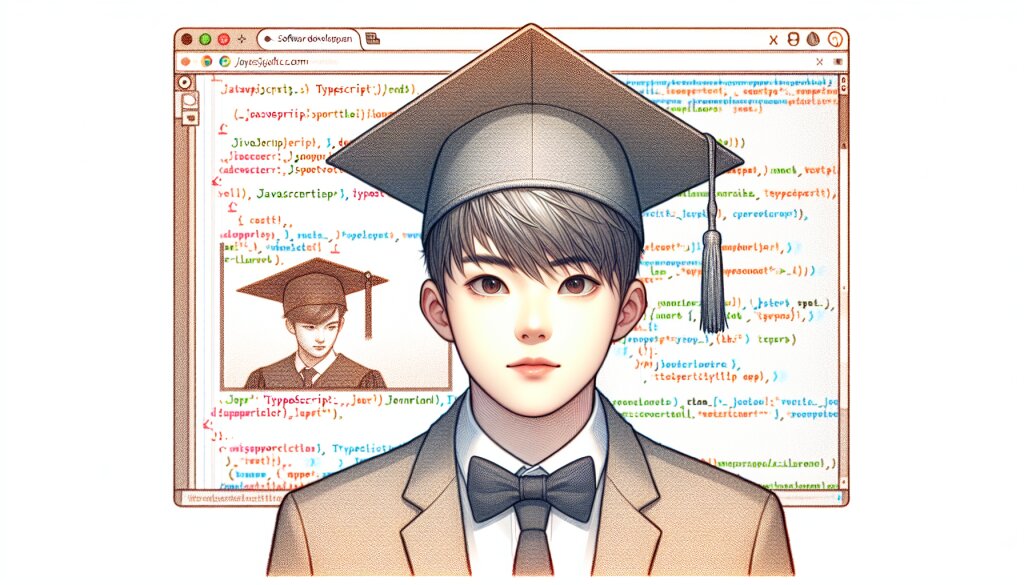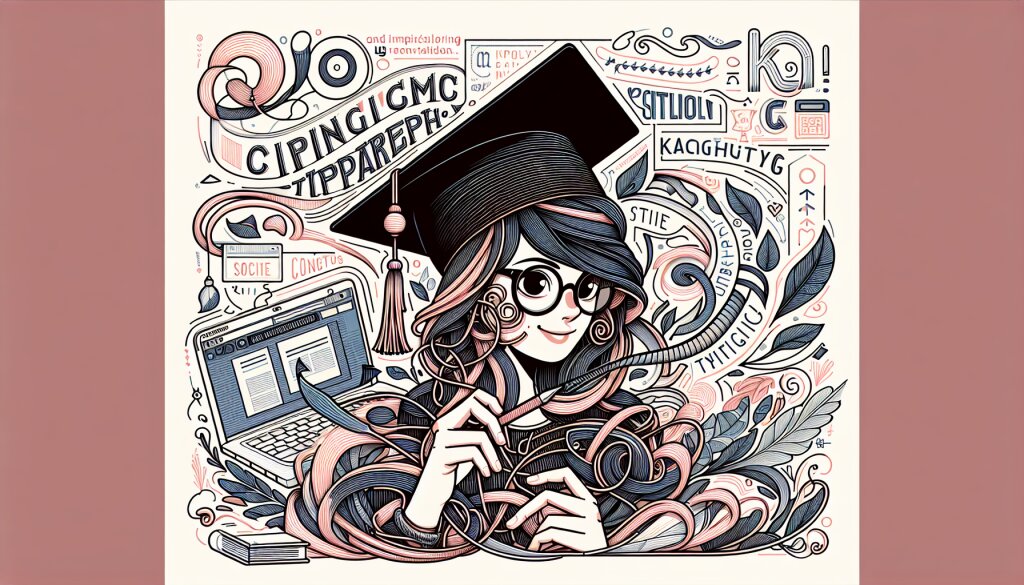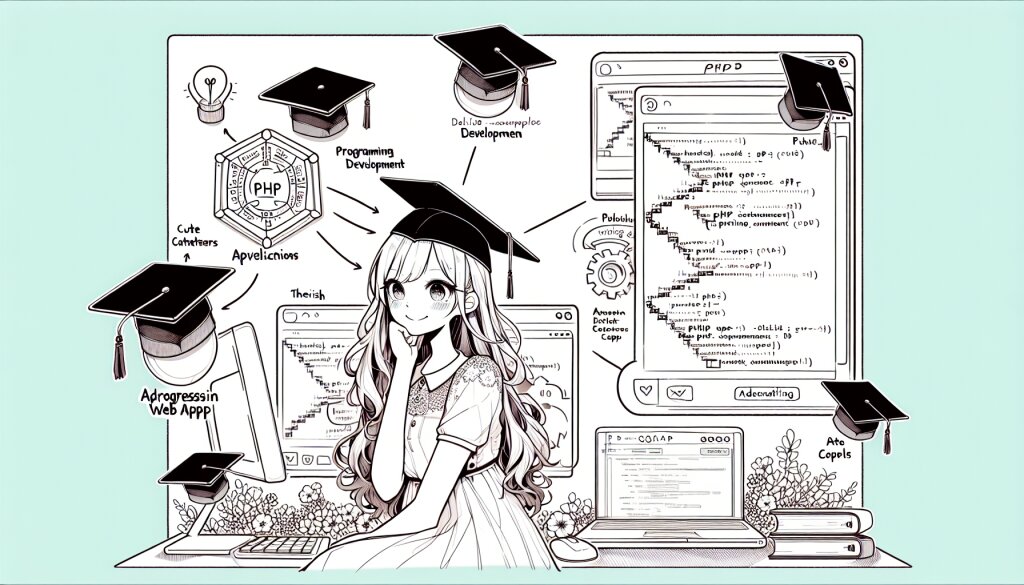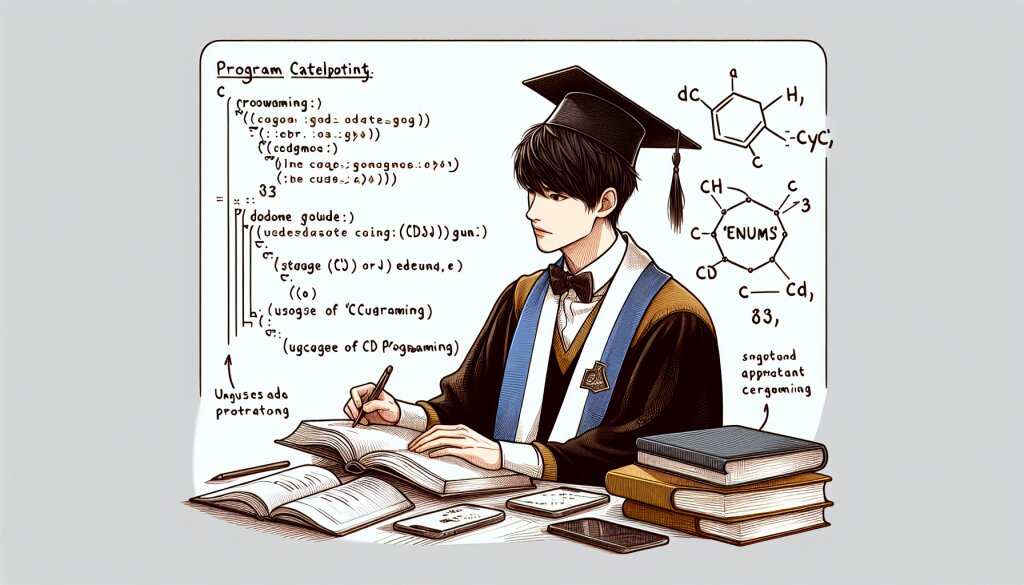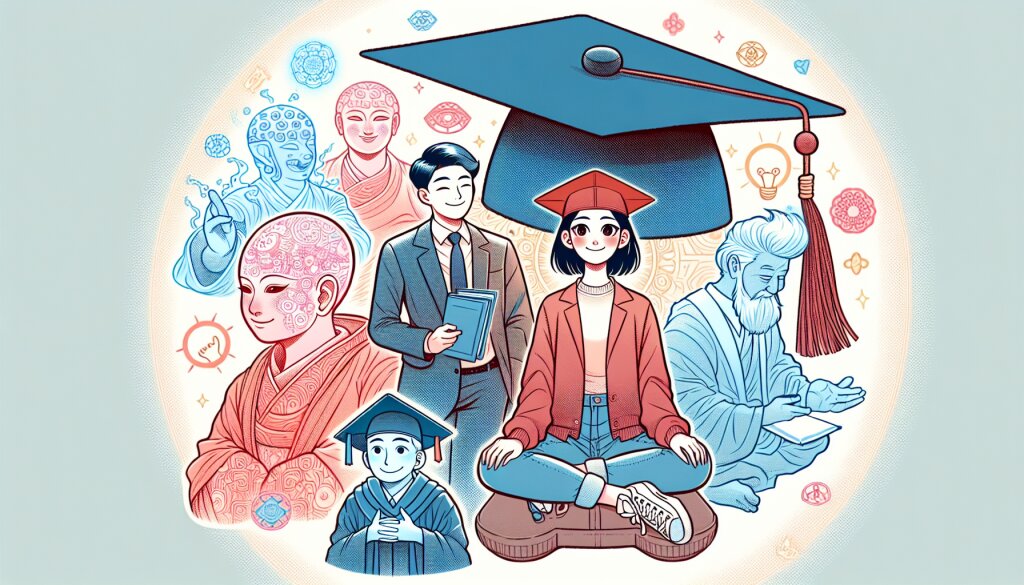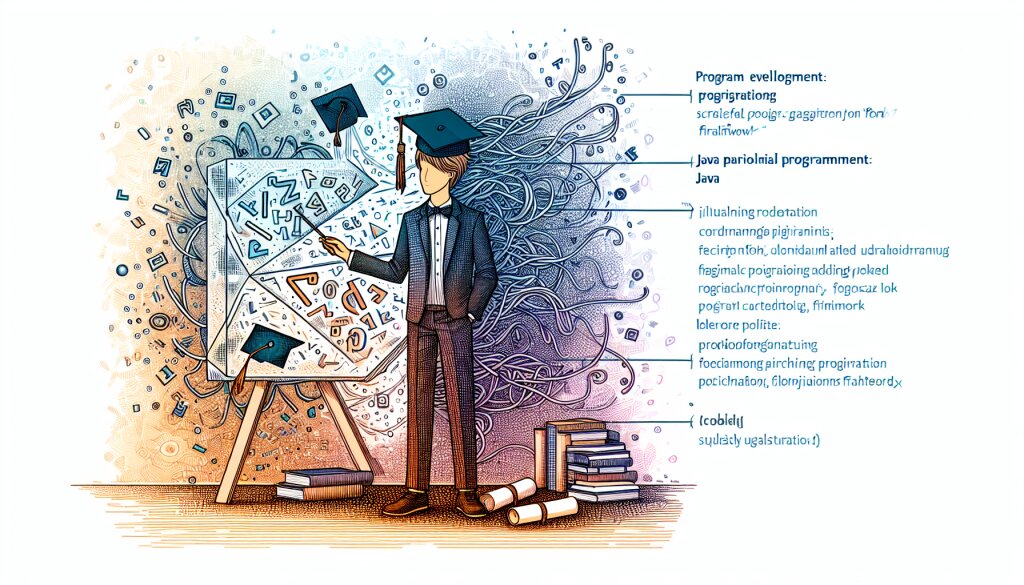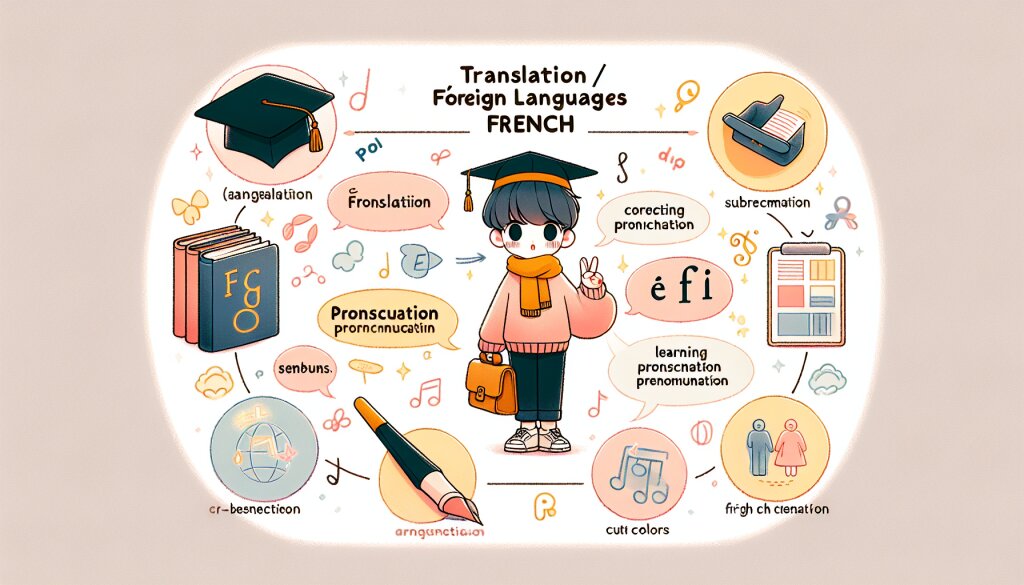캡컷으로 10분 만에 인스타 릴스 만들기: 초보자를 위한 완벽 가이드 📱✨
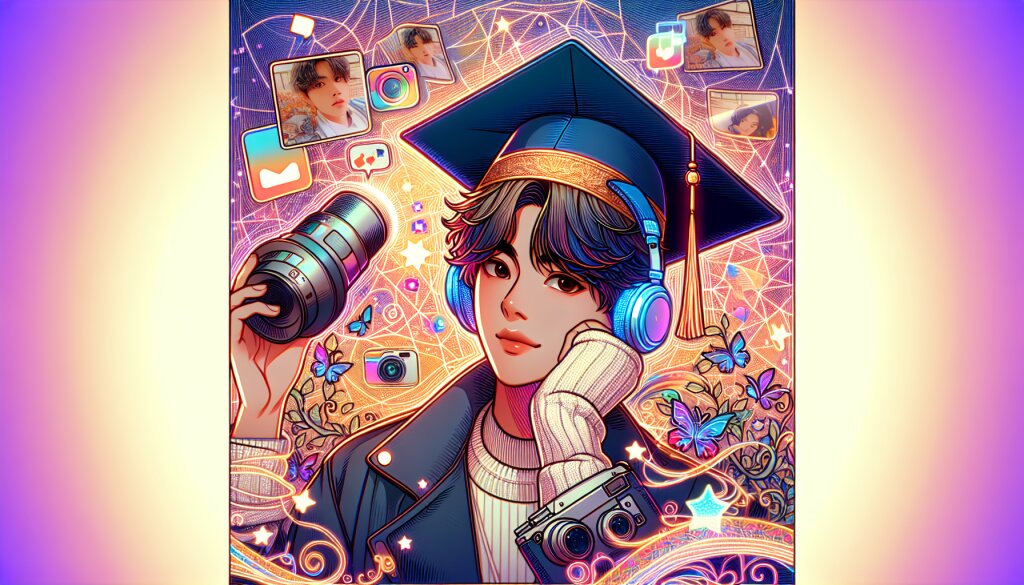
안녕하세요, 여러분! 오늘은 정말 흥미진진한 주제로 여러분과 함께하려고 해요. 바로 "캡컷으로 10분 만에 인스타 릴스 만들기"입니다. 🎥🚀
인스타그램 릴스가 요즘 대세라는 건 다들 아시죠? 짧고 재미있는 영상으로 많은 사람들의 관심을 끌 수 있는 강력한 도구예요. 하지만 "어떻게 만들지?", "편집은 어떻게 하지?" 하고 고민하시는 분들이 많으실 거예요. 걱정 마세요! 오늘 이 가이드를 통해 여러분도 쉽고 빠르게 멋진 릴스를 만들 수 있게 될 거예요.
캡컷(CapCut)은 무료면서도 강력한 기능을 갖춘 영상 편집 앱이에요. 복잡한 전문 프로그램을 배우지 않아도, 캡컷 하나로 충분히 멋진 릴스를 만들 수 있답니다. 이 글에서는 캡컷의 기본부터 고급 기능까지, 그리고 트렌디한 릴스 제작 팁까지 모두 알려드릴 거예요.
여러분, 준비되셨나요? 그럼 지금부터 캡컷의 세계로 함께 떠나볼까요? 🌟
이 가이드를 통해 여러분은 단순히 릴스를 만드는 방법뿐만 아니라, 여러분의 창의성을 마음껏 발휘할 수 있는 새로운 표현 방식을 배우게 될 거예요. 그리고 누가 알겠어요? 이런 새로운 기술을 익히다 보면, 어쩌면 여러분의 숨겨진 재능을 발견하게 될지도 모르죠. 재능넷(https://www.jaenung.net)과 같은 플랫폼에서 여러분의 영상 제작 능력을 공유하고, 새로운 기회를 만날 수도 있을 거예요.
자, 그럼 본격적으로 시작해볼까요? 여러분의 스마트폰을 꺼내세요. 캡컷 앱을 열고, 이 흥미진진한 여정을 함께 떠나봐요! 🚀✨
1. 캡컷 앱 소개 및 설치하기 📱
먼저, 캡컷이 무엇인지 간단히 알아볼까요? 캡컷은 ByteDance에서 개발한 무료 비디오 편집 앱이에요. 직관적인 인터페이스와 다양한 기능으로 초보자부터 전문가까지 모두가 사용하기 좋은 앱이랍니다.
1.1 캡컷의 주요 특징
- 🆓 완전 무료: 모든 기능을 무료로 사용할 수 있어요.
- 🎨 다양한 효과와 필터: 트렌디한 효과와 필터가 가득해요.
- 🎵 음악 라이브러리: 저작권 걱정 없는 음악들이 준비되어 있어요.
- ✂️ 간편한 편집 도구: 자르기, 속도 조절, 텍스트 추가 등이 쉬워요.
- 🔄 AI 기능: 자동 자막 생성 등 편리한 AI 기능이 있어요.
1.2 캡컷 설치하기
캡컷을 설치하는 방법은 정말 간단해요. 여러분의 스마트폰 운영체제에 따라 다음과 같이 설치할 수 있어요:
- iOS 사용자:
- App Store를 엽니다.
- 검색창에 "CapCut" 또는 "캡컷"을 입력합니다.
- "받기" 버튼을 눌러 설치합니다.
- Android 사용자:
- Google Play Store를 엽니다.
- 검색창에 "CapCut" 또는 "캡컷"을 입력합니다.
- "설치" 버튼을 눌러 다운로드합니다.
설치가 완료되면, 앱을 열고 간단한 가입 절차를 거치면 됩니다. 이메일이나 소셜 미디어 계정으로 빠르게 가입할 수 있어요.
자, 이제 캡컷이 무엇인지, 어떻게 설치하는지 알게 되셨죠? 정말 간단하죠? 이렇게 쉽게 시작할 수 있다는 게 캡컷의 큰 장점이에요. 누구나 쉽게 시작할 수 있지만, 그 안에 담긴 기능은 정말 무궁무진하답니다.
다음 섹션에서는 캡컷의 기본적인 인터페이스와 주요 기능들을 살펴볼 거예요. 여러분의 창의력을 마음껏 발휘할 수 있는 캡컷의 세계로 한 발짝 더 들어가 볼까요? 🚶♀️✨
2. 캡컷 인터페이스 살펴보기 🖥️
캡컷을 처음 열면, 다양한 버튼과 메뉴들이 보일 거예요. 처음에는 좀 복잡해 보일 수 있지만, 걱정 마세요! 하나씩 차근차근 살펴보면 금방 익숙해질 수 있답니다.
2.1 메인 화면 구성
캡컷의 메인 화면은 크게 네 부분으로 나눌 수 있어요:
- 상단 메뉴바: 프로젝트 관리, 설정 등의 옵션이 있어요.
- 미디어 라이브러리: 영상, 사진, 음악 등을 선택할 수 있어요.
- 타임라인: 영상의 흐름을 시각적으로 보여주는 부분이에요.
- 편집 도구: 다양한 편집 기능을 사용할 수 있는 곳이에요.
2.2 주요 기능 버튼
캡컷의 주요 기능 버튼들을 알아볼까요? 이 버튼들만 잘 활용해도 기본적인 편집은 충분히 할 수 있어요!
- ✂️ 자르기: 영상의 특정 부분만 선택할 수 있어요.
- 🎵 음악 추가: 배경 음악을 넣을 수 있어요.
- 🔤 텍스트: 영상에 글자를 넣을 수 있어요.
- 🌈 필터: 영상의 색감을 조절할 수 있어요.
- ⏩ 속도 조절: 영상을 빠르게 또는 느리게 만들 수 있어요.
이 기능들은 모두 하단의 편집 도구 영역에서 찾을 수 있어요. 각 버튼을 누르면 세부 옵션들이 나타나니, 천천히 하나씩 시도해보세요!
2.3 타임라인 활용하기
타임라인은 여러분의 영상 전체를 한눈에 볼 수 있는 곳이에요. 여기서 할 수 있는 것들을 살펴볼까요?
- 🔍 확대/축소: 손가락으로 화면을 확대하거나 축소할 수 있어요.
- ↔️ 이동: 타임라인을 좌우로 드래그하여 원하는 부분으로 이동할 수 있어요.
- ✂️ 분할: 영상을 여러 부분으로 나눌 수 있어요.
- 🔀 순서 변경: 클립들을 드래그하여 순서를 바꿀 수 있어요.
타임라인을 잘 활용하면, 여러분의 영상을 더욱 다이나믹하게 만들 수 있어요. 예를 들어, 여러 짧은 클립들을 조합해 리듬감 있는 영상을 만들 수 있죠.
자, 이제 캡컷의 기본적인 인터페이스와 주요 기능들을 살펴봤어요. 어떠신가요? 생각보다 복잡하지 않죠? 이 정도만 알아도 기본적인 릴스 제작은 충분히 할 수 있답니다.
하지만 우리의 여정은 여기서 끝나지 않아요. 다음 섹션에서는 실제로 릴스를 만드는 과정을 하나하나 자세히 살펴볼 거예요. 여러분의 창의력을 마음껏 발휘할 준비 되셨나요? 그럼 다음 단계로 넘어가볼까요? 🚀✨
3. 릴스 제작 시작하기: 영상 촬영과 가져오기 📹
자, 이제 본격적으로 릴스를 만들어볼 시간이에요! 먼저 우리가 편집할 영상 소스를 준비해야겠죠? 크게 두 가지 방법이 있어요: 직접 촬영하거나, 기존 영상을 가져오는 것입니다.
3.1 캡컷으로 직접 촬영하기
캡컷은 앱 내에서 직접 영상을 촬영할 수 있는 기능을 제공해요. 이 방법은 빠르고 간편하답니다.
- 캡컷 앱을 열고 하단의 "새 프로젝트" 버튼을 누르세요.
- "촬영" 옵션을 선택하세요.
- 카메라가 켜지면, 원하는 장면을 촬영하세요.
- 📌 Tip: 릴스는 세로 영상이 기본이에요. 스마트폰을 세로로 들고 촬영하세요!
- 촬영이 끝나면 "확인" 버튼을 눌러 편집 화면으로 이동하세요.
3.2 기존 영상 가져오기
이미 촬영해둔 영상이나 사진이 있다면, 이를 캡컷으로 가져와 편집할 수 있어요.
- 캡컷 앱을 열고 "새 프로젝트" 버튼을 누르세요.
- "갤러리에서 선택" 옵션을 선택하세요.
- 원하는 영상이나 사진을 선택하세요. 여러 개를 선택할 수도 있어요.
- 선택이 끝나면 "다음" 버튼을 눌러 편집 화면으로 이동하세요.
🌟 Pro Tip: 다양한 각도와 장면을 촬영해두면 편집할 때 더 재미있는 영상을 만들 수 있어요. 예를 들어, 같은 동작을 가까이서, 멀리서, 옆에서 등 다양하게 찍어보세요!
3.3 영상 비율 설정하기
인스타그램 릴스는 세로 영상이 기본이에요. 캡컷에서는 쉽게 영상 비율을 조절할 수 있답니다.
- 편집 화면에서 상단의 "비율" 버튼을 찾으세요.
- "9:16" 옵션을 선택하세요. 이게 릴스에 가장 적합한 비율이에요.
- 필요하다면 영상을 드래그해서 화면 안에 잘 들어오도록 조절하세요.
자, 이제 우리는 편집할 영상 소스를 준비했어요. 직접 촬영하든, 기존 영상을 가져오든, 여러분만의 특별한 콘텐츠가 될 거예요. 영상 비율도 릴스에 맞게 설정했고요.
다음 단계에서는 이 영상을 어떻게 편집하고 꾸밀지 알아볼 거예요. 음악을 넣고, 효과를 추가하고, 텍스트도 넣어볼 거예요. 여러분의 창의력을 마음껏 발휘할 시간이 다가오고 있어요! 🎨✨
혹시 영상 제작에 재능이 있다고 느끼시나요? 그렇다면 재능넷(https://www.jaenung.net)에서 여러분의 재능을 공유하고 새로운 기회를 만나보는 것은 어떨까요? 하지만 지금은 우리의 릴스 제작에 집중해볼까요? 다음 단계로 넘어가볼까요? 🚀
4. 영상 편집하기: 기본 기능 마스터하기 ✂️
자, 이제 본격적으로 영상을 편집해볼 시간이에요! 캡컷의 기본적인 편집 기능들을 하나씩 살펴보면서, 여러분의 영상을 더욱 멋지게 만들어볼까요?
4.1 영상 자르기와 순서 변경
먼저, 영상의 불필요한 부분을 잘라내고 순서를 바꿔볼 거예요.
- 영상 자르기:
- 타임라인에서 자르고 싶은 부분을 선택하세요.
- 하단의 '자르기' 도구를 선택하세요.
- 원하는 시작점과 끝점을 드래그하여 조절하세요.
- 순서 변경:
- 타임라인에서 이동하고 싶은 클립을 길게 누르세요.
- 원하는 위치로 드래그하여 이동시키세요.
🌟 Pro Tip: 짧고 임팩트 있는 장면들을 연속해서 배치하면 더 역동적인 릴스를 만들 수 있어요!
4.2 영상 속도 조절하기
영상의 속도를 조절하면 더 다이나믹한 효과를 줄 수 있어요.
- 속도를 변경하고 싶은 클립을 선택하세요.
- 하단 메뉴에서 '속도' 옵션을 선택하세요.
- 슬라이더를 움직여 원하는 속도로 조절하세요.
- 0.5x: 2배 느리게
- 1x: 기본 속도
- 2x: 2배 빠르게
Tip: 중요한 순간은 느리게, 지루할 수 있는 부분은 빠르게 조절해보세요!
4.3 전환 효과 추가하기
클립과 클립 사이에 전환 효과를 추가하면 영상이 더 부드럽고 세련되게 연결됩니다.
- 두 클립 사이를 선택하세요.
- 하단 메뉴에서 '전환' 옵션을 선택하세요.
- 다양한 전환 효과 중 원하는 것을 선택하세요. (예: 페이드, 와이프, 줌 등)
- 효과의 지속 시간을 조절할 수 있어요.
🌟 Pro Tip: 너무 많은 종류의 전환 효과를 사용하면 산만해 보일 수 있어요. 2-3가지 정도의 효과를 일관되게 사용하는 것이 좋습니다.
4.4 필터와 효과 적용하기
필터와 효과를 사용하면 영상의 분위기를 크게 바꿀 수 있어요.
- 편집하고 싶은 클립을 선택하세요.
- 하단 메뉴에서 '필터' 또는 '효과' 옵션을 선택하세요.
- 다양한 필터와 효과를 시도해보세요. 미리보기로 결과를 확인할 수 있어요.
- 원하는 효과를 선택하고 강도를 조절하세요.
Tip: 릴스의 주제나 분위기에 맞는 필터를 선택하세요. 예를 들어, 복고풍 콘텐츠라면 빈티지 필터가 잘 어울릴 거예요.
4.5 텍스트 추가하기
텍스트를 추가하면 영상의 메시지를 더 명확하게 전달할 수 있어요.
- 하단 메뉴에서 '텍스트' 옵션을 선택하세요.
- 원하는 텍스트 스타일을 선택하세요.
- 텍스트를 입력하고, 크기와 색상을 조절하세요.
- 화면에서 텍스트의 위치를 드래그하여 조절하세요.
- 텍스트가 나타나고 사라지는 타이밍을 설정하세요.
🌟 Pro Tip: 움직이는 텍스트 효과를 사용하면 더 역동적인 영상을 만들 수 있어요. 하지만 너무 과하게 사용하면 산만해 보일 수 있으니 주의하세요!
자, 이제 기본적인 편집 기술들을 배웠어요. 이 기능들을 잘 활용하면 벌써 꽤 멋진 릴스를 만들 수 있답니다. 하지만 우리의 여정은 여기서 끝나지 않아요. 다음 섹션에서는 음악 추가하기와 더 고급 기능들을 살펴볼 거예요.
여러분의 창의력을 마음껏 발휘해보세요. 같은 영상 소스라도 어떻게 편집하느냐에 따라 전혀 다른 느낌의 릴스가 만들어질 수 있어요. 실험적인 시도를 두려워하지 마세요. 그리고 기억하세요, 연습이 완벽을 만듭니다. 계속해서 다양한 편집 기술을 시도해보면서 여러분만의 스타일을 찾아가세요.
다음 섹션에서는 여러분의 릴스를 한층 더 업그레이드할 수 있는 방법들을 알아볼 거예요. 준비되셨나요? 그럼 다음 단계로 넘어가볼까요? 🚀✨
5. 음악 추가와 고급 편집 기능 🎵
자, 이제 우리의 릴스에 생명을 불어넣을 차례예요. 음악을 추가하고 몇 가지 고급 기능을 사용해 볼 거예요. 이 단계를 마치면 여러분의 릴스는 한층 더 프로페셔널해질 거예요!
5.1 음악 추가하기
적절한 음악은 릴스의 분위기를 결정짓는 중요한 요소예요.
- 하단 메뉴에서 '음악' 옵션을 선택하세요.
- 캡컷에서 제공하는 음악 라이브러리를 둘러보세요. 저작권 걱정 없이 사용할 수 있어요.
- 마음에 드는 음악을 선택하고 '사용하기'를 누르세요.
- 음악의 시작 지점과 종료 지점을 조절하세요.
- 필요하다면 음량을 조절하세요.
Tip: 트렌디한 음악을 사용하면 더 많은 관심을 끌 수 있어요. 하지만 영상의 내용과 잘 어울리는지도 꼭 확인하세요!
5.2 음성 녹음 추가하기
자신의 목소리를 추가하면 릴스에 개성을 더할 수 있어요.
- 하단 메뉴에서 '녹음' 옵션을 선택하세요.
- '녹음 시작' 버튼을 누르고 말하세요.
- 녹음이 끝나면 '정지' 버튼을 누르세요.
- 녹음된 음성의 위치와 음량을 조절하세요.
🌟 Pro Tip: 배경 음악과 음성이 겹치지 않도록 음량을 잘 조절하세요. 보통 음성이 음악보다 조금 더 크게 들리도록 설정하면 좋아요.
5.3 스티커와 이모티콘 추가하기
스티커와 이모티콘으로 릴스를 더 재미있고 생동감 있게 만들 수 있어요.
- 하단 메뉴에서 '스티커' 옵션을 선택하세요.
- 원하는 스티커나 이모티콘을 선택하세요.
- 크기와 위치를 조절하세요.
- 스티커가 나타나고 사라지는 타이밍을 설정하세요.
Tip: 움직이는 스티커를 사용하면 더 역동적인 효과를 줄 수 있어요. 하지만 너무 많이 사용하면 산만해 보일 수 있으니 주의하세요!
5.4 화면 분할 효과 사용하기
화면 분할 효과를 사용하면 여러 장면을 동시에 보여줄 수 있어요.
- 하단 메뉴에서 '레이아웃' 옵션을 선택하세요.
- 원하는 화면 분할 레이아웃을 선택하세요.
- 각 영역에 원하는 클립을 배치하세요.
- 필요하다면 각 영역의 크기를 조절하세요.
5.5 AI 자동 자막 생성 사용하기
캡컷의 AI 자동 자막 기능을 사용하면 쉽고 빠르게 자막을 추가할 수 있어요.
- 하단 메뉴에서 '자막' 옵션을 선택하세요.
- 'AI 자동 생성' 버튼을 누르세요.
- AI가 음성을 인식하고 자동으로 자막을 생성할 거예요.
- 생성된 자막을 검토하고 필요하다면 수정하세요.
- 자막의 스타일, 크기, 색상 등을 조절하세요.
🌟 Pro Tip: 자동 생성된 자막은 항상 정확하지 않을 수 있어요. 꼭 한 번 검토하고 필요한 부분은 수정해주세요.
자, 이제 우리는 릴스 제작의 거의 모든 과정을 배웠어요. 이 기능들을 잘 활용하면 정말 멋진 릴스를 만들 수 있답니다. 하지만 기억하세요, 좋은 도구만으로는 충분하지 않아요. 여러분의 창의성과 독창성이 가장 중요해요.
다음 섹션에서는 완성된 릴스를 저장하고 인스타그램에 업로드하는 방법을 알아볼 거예요. 또한 릴스가 더 많은 사람들에게 노출되도록 하는 팁도 공유할 거예요. 여러분의 릴스가 곧 인스타그램을 뜨겁게 달굴 준비가 되었나요? 그럼 다음 단계로 넘어가볼까요? 🚀✨
6. 릴스 저장 및 인스타그램 업로드하기 🚀
드디어 여러분의 릴스가 완성되었군요! 이제 이 멋진 작품을 세상에 공개할 시간이에요. 릴스를 저장하고 인스타그램에 업로드하는 방법을 자세히 알아볼게요.
6.1 릴스 저장하기
- 캡컷 편집 화면 상단의 '내보내기' 버튼을 누르세요.
- 영상 품질을 선택하세요. 보통 '고화질'이 권장됩니다.
- '저장' 버튼을 눌러 영상을 기기에 저장하세요.
Tip: 용량이 크면 업로드에 시간이 오래 걸릴 수 있어요. 인스타그램 릴스는 최대 1080x1920 해상도를 지원하니, 이를 참고해 적절한 품질을 선택하세요.
6.2 인스타그램에 릴스 업로드하기
- 인스타그램 앱을 열고 하단의 '+' 버튼을 누르세요.
- '릴스' 옵션을 선택하세요.
- 갤러리에서 방금 저장한 영상을 선택하세요.
- 필요하다면 커버 이미지를 선택하고 설명을 추가하세요.
- 해시태그를 추가하세요. (이는 노출에 중요해요!)
- '공유하기'를 눌러 업로드를 완료하세요.
6.3 릴스 노출 극대화를 위한 팁
- 해시태그 활용: 관련성 높은 해시태그를 5-10개 정도 사용하세요.
- 최적의 시간대 공유: 팔로워들이 가장 활발한 시간대에 공유하세요.
- 인기 음악 사용: 트렌딩 중인 음악을 사용하면 노출이 증가할 수 있어요.
- 다른 SNS에 공유: 인스타그램 스토리나 다른 SNS 플랫폼에도 공유해보세요.
- 호기심을 자극하는 썸네일: 사람들의 클릭을 유도할 수 있는 흥미로운 썸네일을 선택하세요.
🌟 Pro Tip: 릴스의 성과를 분석하세요. 인스타그램의 인사이트 기능을 활용해 어떤 콘텐츠가 가장 반응이 좋은지 파악하고, 이를 바탕으로 다음 릴스를 기획해보세요.
6.4 릴스 제작 시 주의사항
- 저작권 준수: 타인의 저작물을 무단으로 사용하지 마세요.
- 커뮤니티 가이드라인 준수: 인스타그램의 정책을 잘 숙지하고 따르세요.
- 일관성 유지: 자신만의 스타일을 개발하고 유지하세요.
- 과도한 홍보 자제: 너무 직접적인 홍보는 사용자들의 흥미를 떨어뜨릴 수 있어요.
자, 이제 여러분은 캡컷으로 멋진 릴스를 만들고 인스타그램에 업로드하는 방법을 모두 배웠어요. 이 과정을 반복하면서 여러분만의 독특한 스타일을 개발해 나가세요. 릴스 제작은 단순한 기술이 아니라 하나의 예술이에요. 계속 연습하고 실험해보세요.
혹시 여러분이 만든 릴스가 큰 인기를 얻게 된다면, 이를 새로운 기회로 발전시킬 수도 있어요. 예를 들어, 재능넷(https://www.jaenung.net)과 같은 플랫폼에서 여러분의 영상 제작 능력을 공유하고, 새로운 수익 창출의 기회를 만들어볼 수도 있죠.
마지막으로, 가장 중요한 것은 즐기는 것이에요. 릴스 제작을 통해 여러분의 창의성을 마음껏 표현하고, 세상과 소통하세요. 여러분의 이야기가 누군가에게는 큰 영감이 될 수 있답니다.
자, 이제 여러분만의 멋진 릴스로 인스타그램을 빛내세요! 🌟🎬✨
마무리: 릴스 제작의 무한한 가능성 🌈
여러분, 긴 여정을 함께 해주셔서 감사합니다! 이제 여러분은 캡컷을 사용해 멋진 인스타그램 릴스를 만들 수 있는 능력을 갖추게 되었어요. 하지만 이것은 단지 시작일 뿐이에요.
릴스 제작은 단순한 기술 이상의 것입니다. 그것은 여러분의 창의성, 독창성, 그리고 열정을 표현하는 강력한 도구예요. 매일 조금씩 연습하고 실험해보세요. 새로운 편집 기술을 시도해보고, 다양한 주제로 릴스를 만들어보세요. 그 과정에서 여러분만의 독특한 스타일을 발견하게 될 거예요.
기억하세요, 완벽한 릴스란 없어요. 중요한 건 여러분의 이야기를 진정성 있게 전달하는 거예요. 여러분의 열정, 재미있는 순간들, 혹은 일상의 작은 팁들이 누군가에게는 큰 영감이 될 수 있답니다.
그리고 혹시 릴스 제작에 재능이 있다고 느끼신다면, 이를 새로운 기회로 발전시켜 보는 것은 어떨까요? 재능넷(https://www.jaenung.net)과 같은 플랫폼을 통해 여러분의 재능을 공유하고, 새로운 수익 창출의 기회를 만들어볼 수도 있어요.
마지막으로, 가장 중요한 것은 즐기는 것입니다. 릴스 제작을 통해 여러분의 창의성을 마음껏 표현하고, 세상과 소통하세요. 여러분의 독특한 시선과 이야기가 누군가에게는 큰 영감과 즐거움이 될 수 있답니다.
자, 이제 여러분만의 멋진 릴스로 인스타그램을 빛내세요! 여러분의 창의력과 열정이 만들어낼 놀라운 릴스들이 기대됩니다. 화이팅! 🌟🎬✨